iPhone: Eingehenden Anruf wird nicht angezeigt – schnelle Fehlerbehebung
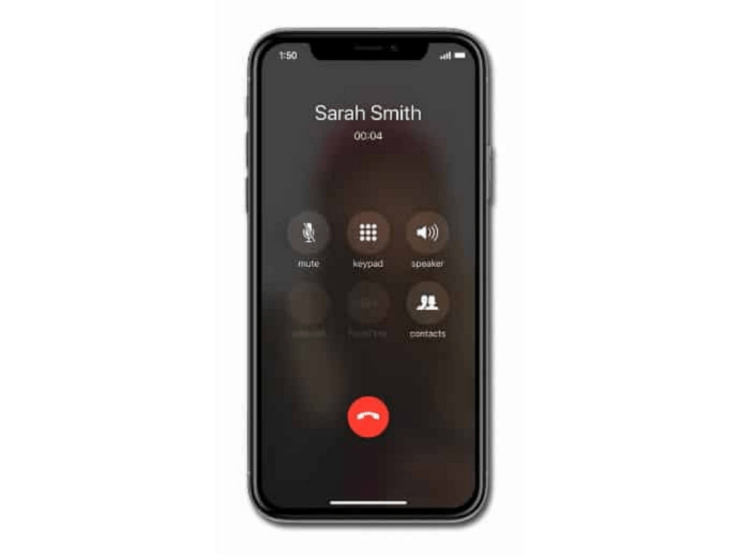
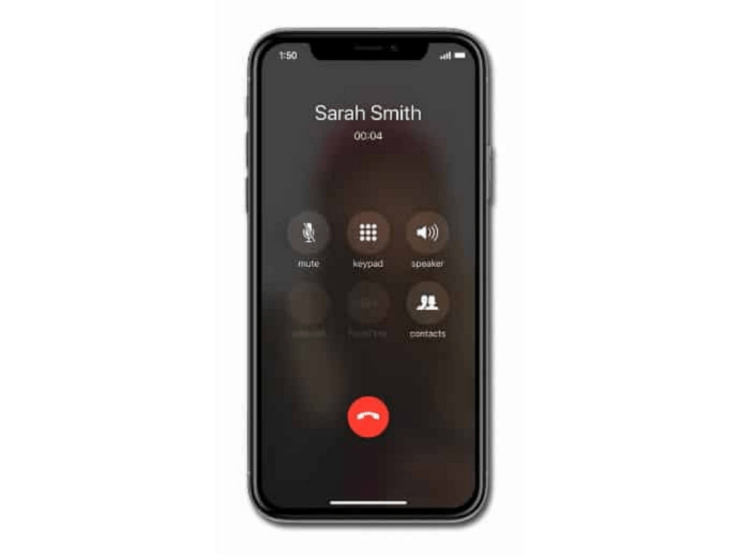
Ein eingehender Anruf sollte sofort sichtbar und bedienbar sein. Wenn die Anrufanzeige fehlt oder eingefroren ist, können Sie wichtige Gespräche verpassen. Dieser Leitfaden erklärt mögliche Ursachen, schrittweise Lösungen, Tests und Entscheidungsbäume. Am Ende finden Sie Checklisten für Nutzer und IT‑Support sowie Abnahmekriterien, damit Sie sicherstellen können, dass das Problem vollständig behoben ist.
Warum die Anrufanzeige auf dem iPhone fehlen oder nicht reagieren kann
Kurzdefinition: “Anrufanzeige” = der Bildschirm oder Banner, den iOS bei eingehendem Anruf zeigt, mit Optionen Annehmen, Ablehnen und ggf. Erinnern oder Nachricht.
Häufige Ursachen:
- Benachrichtigungen für die Telefon‑App sind deaktiviert. Ohne Benachrichtigungen erscheinen Banner oder Vollbild nicht.
- Die Ansicht für eingehende Anrufe steht auf “Banner” statt “Vollbild”. Banner können leicht übersehen werden oder nicht genügend Interaktionsfläche bieten.
- Ein iOS‑Beta oder eine veraltete iOS‑Version hat einen Bug, der die Anzeige verhindert.
- Aktivierte Fokus‑/Nicht‑stören‑Modi blockieren sichtbare Anrufhinweise.
- Ein verbundenes Bluetooth‑Headset oder Freisprecheinrichtung leitet Anrufe weg, sodass das Display nicht reagiert.
- Netzwerk‑/Anbieterprobleme oder falsche Rufumleitungseinstellungen.
- Schwere Hardware‑Schäden nach einem Sturz, die Touch‑ oder Systemfunktionen beeinträchtigen.
Wichtig: Bevor Sie zu invasiveren Schritten greifen, dokumentieren Sie das Symptom (Screenshot, Foto, Zeit, beteiligte Telefonnummern), damit Sie später reproduzierbare Tests durchführen können.
Schnelle Methoden zur Fehlerbehebung
Die folgenden Schritte sind in der Regel sicher, schnell und ohne Datenverlust.
1. iPhone neu starten
- Drücken und halten Sie die Seitentaste (oder obere Taste) und eine Lautstärketaste, bis der Ausschalten‑Slider erscheint.
- Schieben Sie den Slider nach rechts, warten Sie 30 Sekunden.
- Schalten Sie das Gerät durch erneutes Drücken der Seitentaste wieder ein.
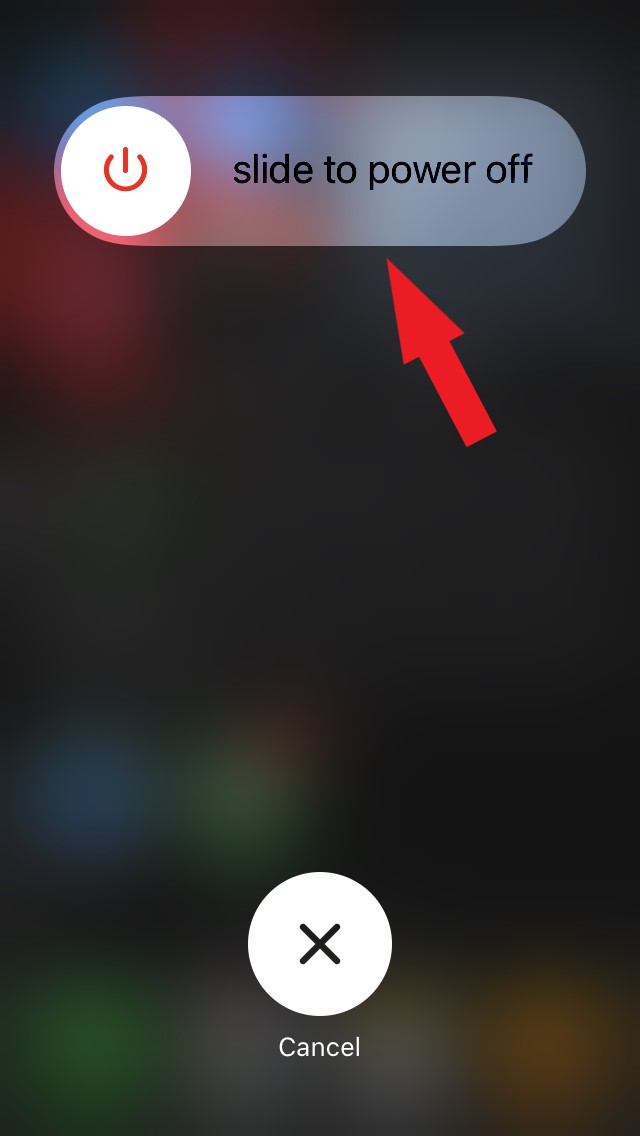
Warum das hilft: Ein Neustart beendet hängende Prozesse und setzt temporäre Hardwaretreiber zurück.
2. Benachrichtigungen für Telefon aktivieren
- Öffnen Sie Einstellungen > Mitteilungen.
- Tippen Sie in der App‑Liste auf Telefon.
- Aktivieren Sie Mitteilungen erlauben und wählen Sie Anzeigeoptionen (Sperrbildschirm, Mitteilungszentrale, Banner).
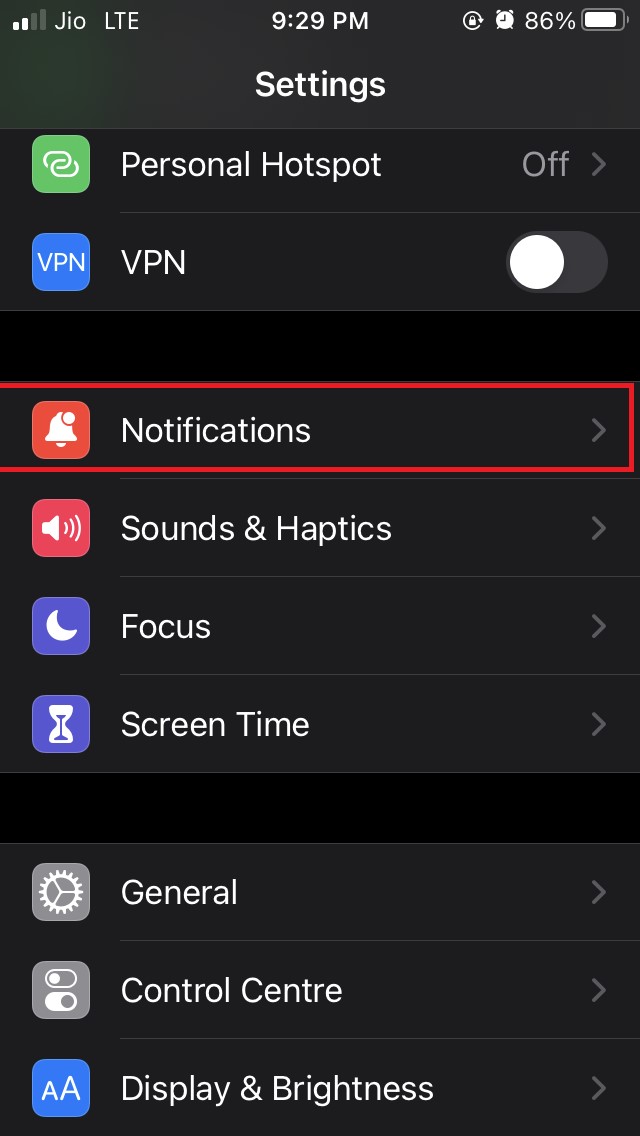
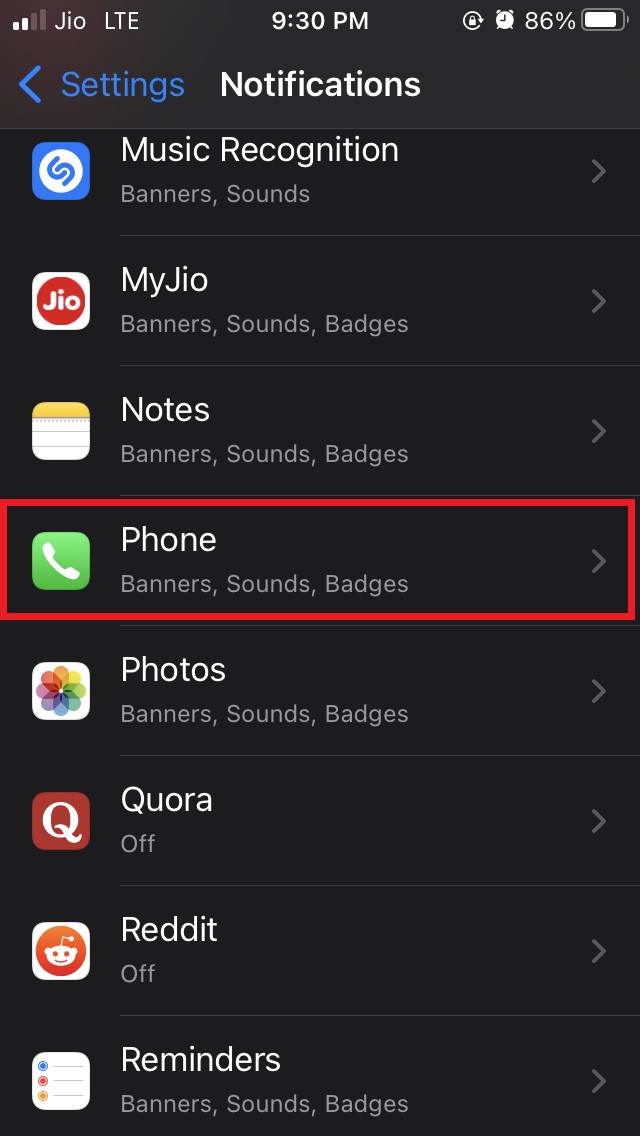
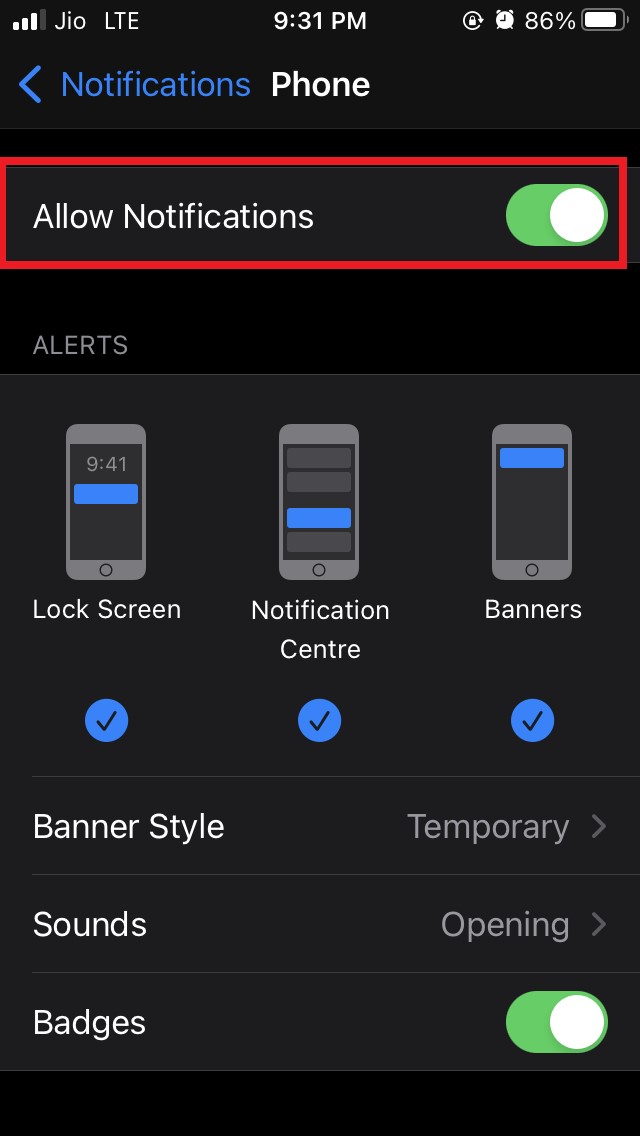
Tipp: Aktivieren Sie akustische Hinweise und Banner‑Stil vorübergehend als Vollbildtest.
3. Anzeige eingehender Anrufe auf Vollbild setzen
- Einstellungen > Telefon > Eingehende Anrufe.
- Wenn “Banner” aktiviert ist, ändern Sie auf “Vollbild”.
- Starten Sie das iPhone neu und testen Sie mit einem Testanruf.
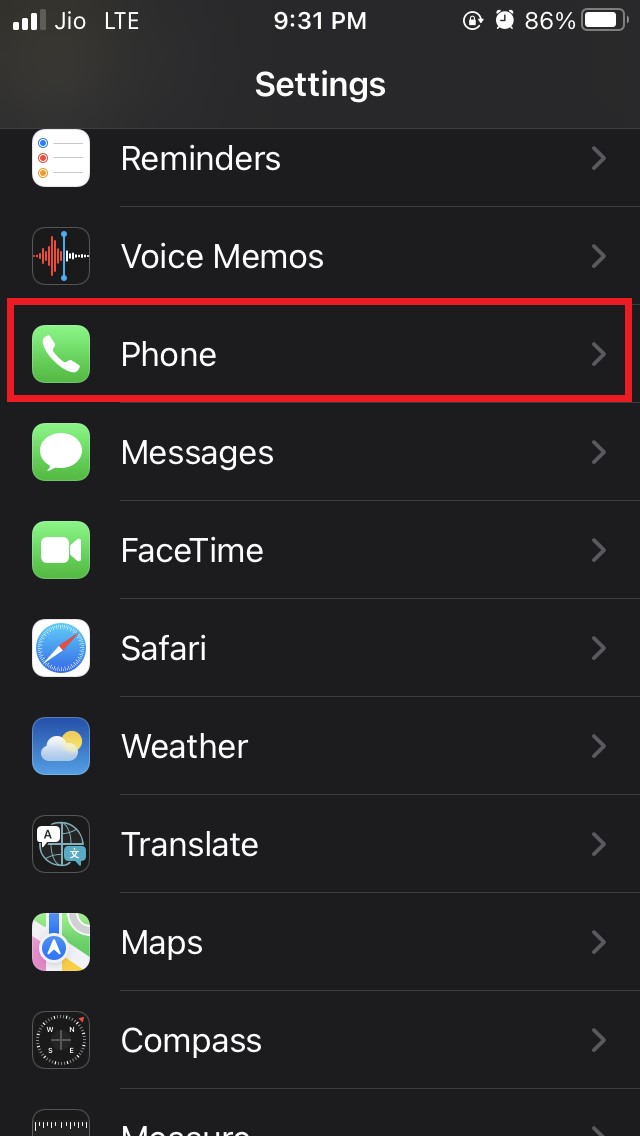
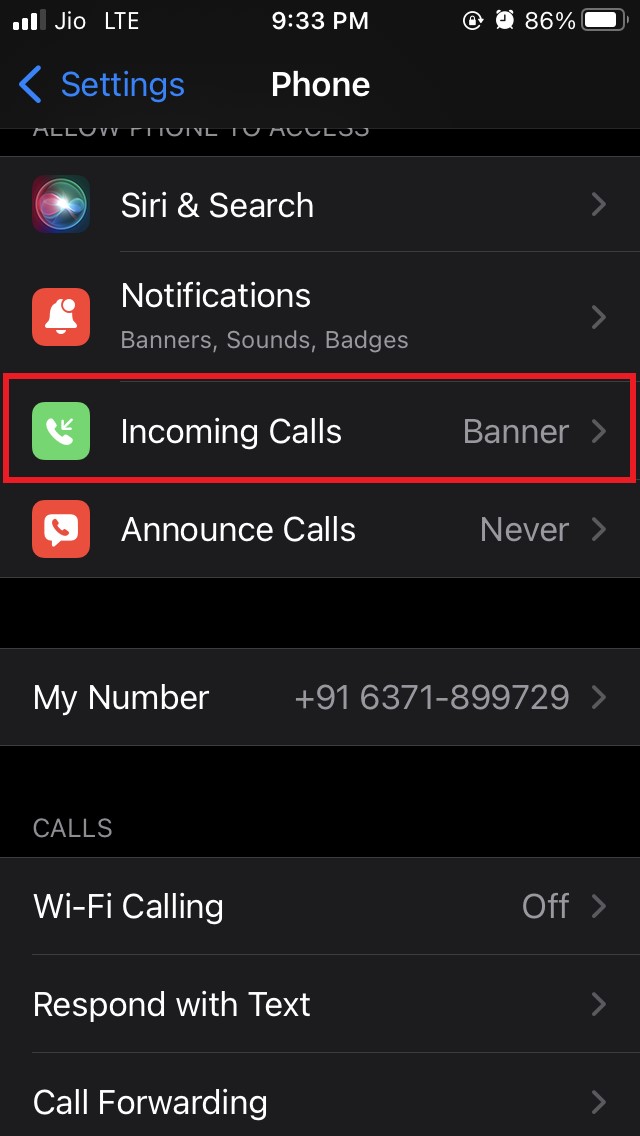
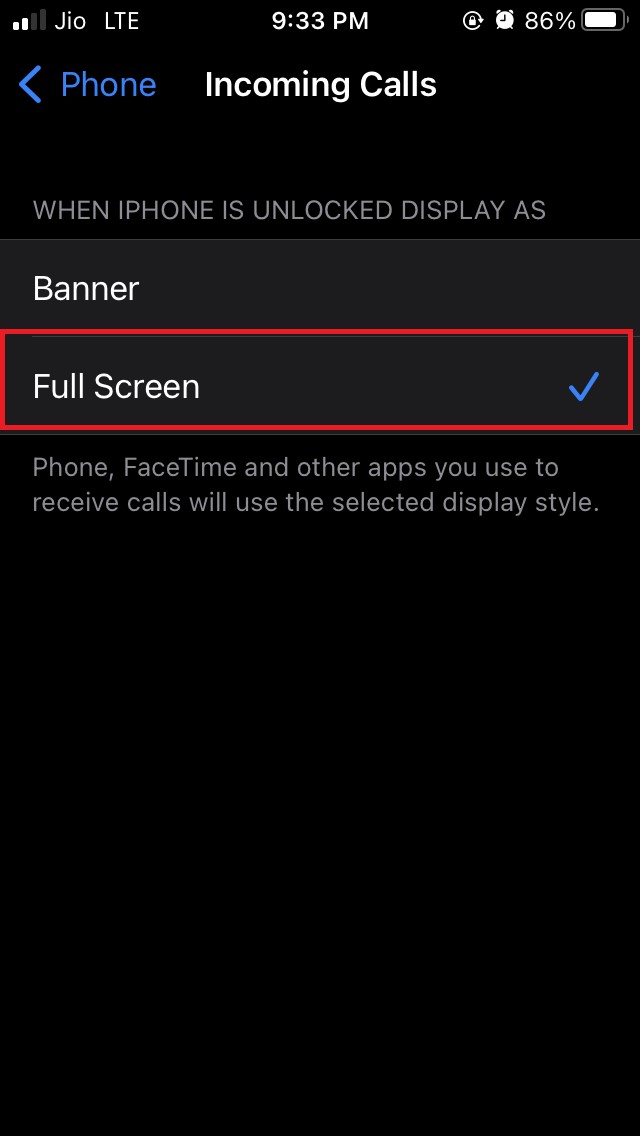
Warum das hilft: Vollbild ist auffälliger und vermeidet, dass Banner im Hintergrund verloren gehen.
4. iOS auf die neueste Version aktualisieren
- Einstellungen > Allgemein > Softwareupdate.
- Installieren Sie alle verfügbaren Updates.
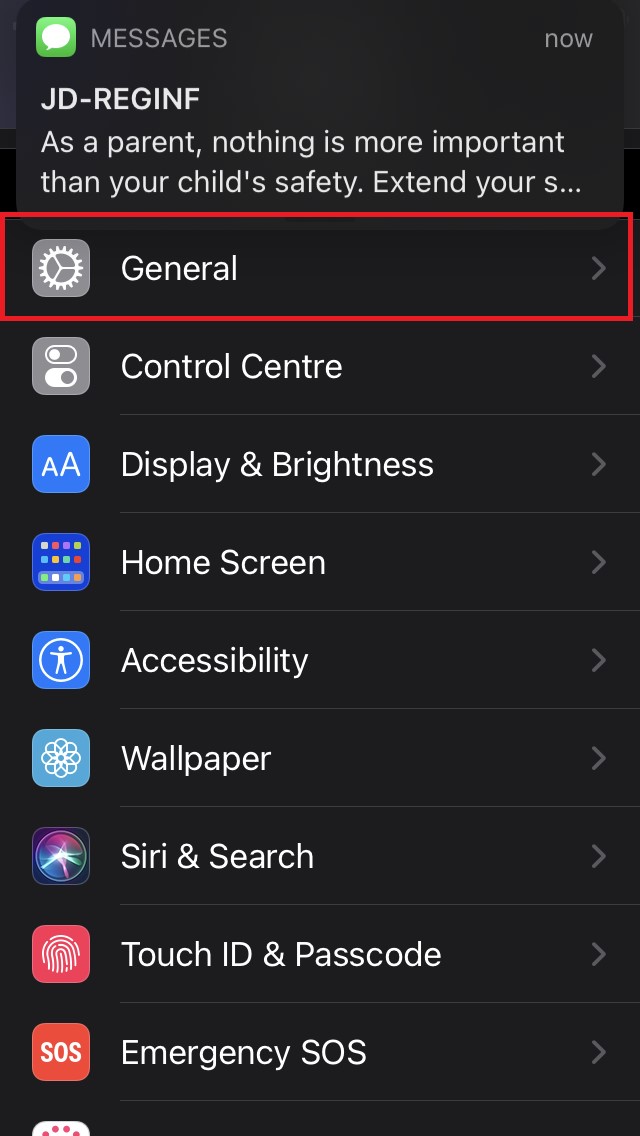
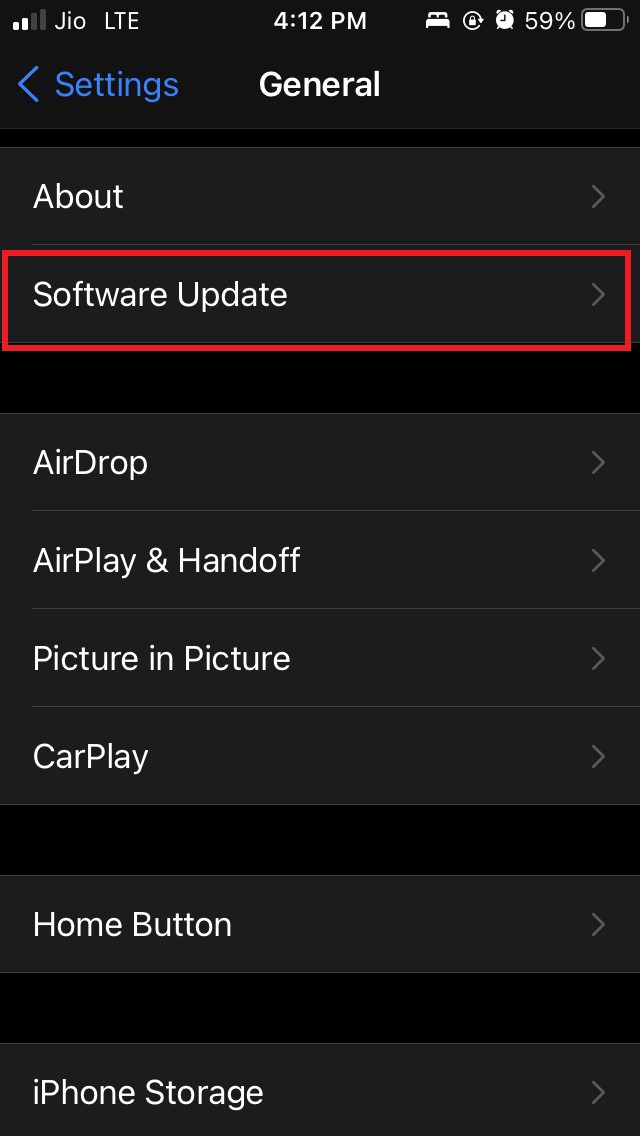
Hinweis: Beta‑Versionen enthalten häufiger Fehler. Bei Beta‑Nutzern ist ein Downgrade auf die stabile Version oder ein Update auf die neueste Beta‑Patchversion oft nötig.
5. Bluetooth und gekoppelte Geräte prüfen
- Trennen Sie kurz alle Bluetooth‑Geräte (Kopfhörer, Auto) über Einstellungen > Bluetooth.
- Testen Sie, ob die Anrufanzeige wieder reagiert.
Warum das hilft: Manche Headsets übernehmen Anrufe und verhindern die normale Anzeige.
6. Netzbetreiber‑Einstellungen aktualisieren
- Einstellungen > Allgemein > Info.
- Wenn ein Netzbetreiber‑Update verfügbar ist, erscheint eine Aufforderung; bestätigen und installieren.
Warum das hilft: Falsche Carrier‑Einstellungen können Rufweiterleitungen oder Indikatoren stören.
7. Wenn nötig: Alle Einstellungen zurücksetzen
- Einstellungen > Allgemein > Übertragen oder iPhone zurücksetzen > Zurücksetzen > Alle Einstellungen zurücksetzen.
- Bestätigen Sie mit Ihrem Gerätecode.
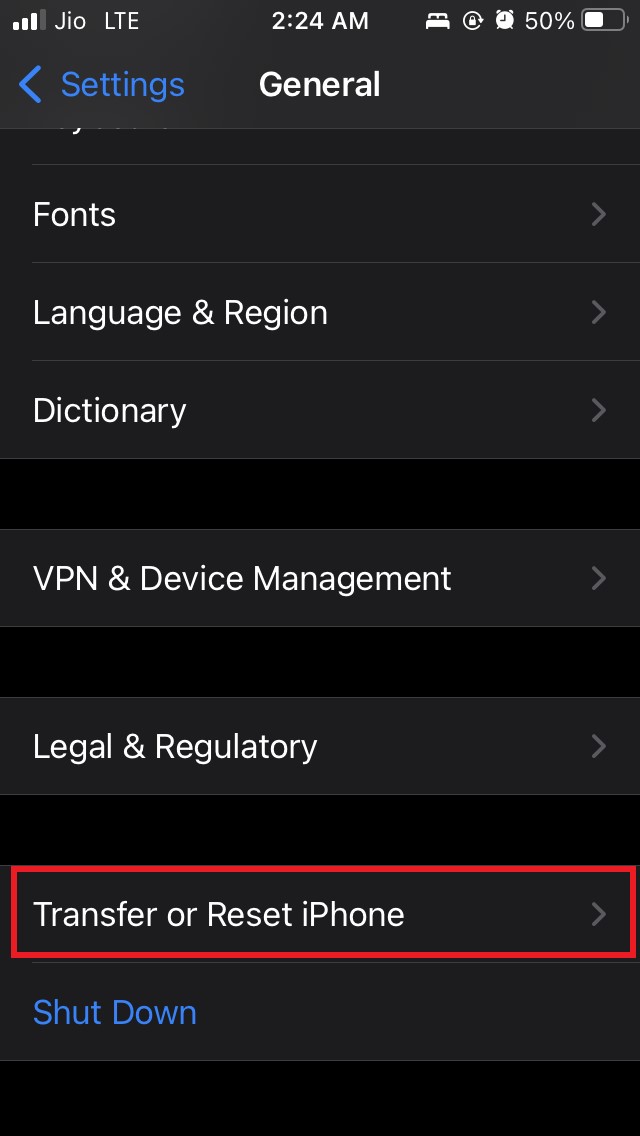
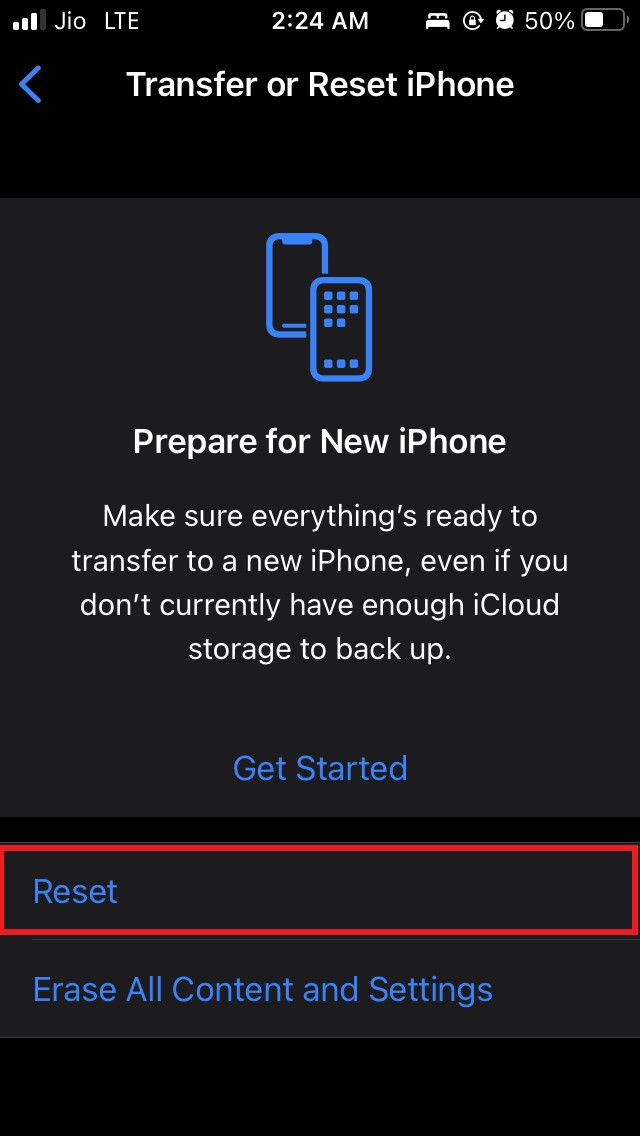
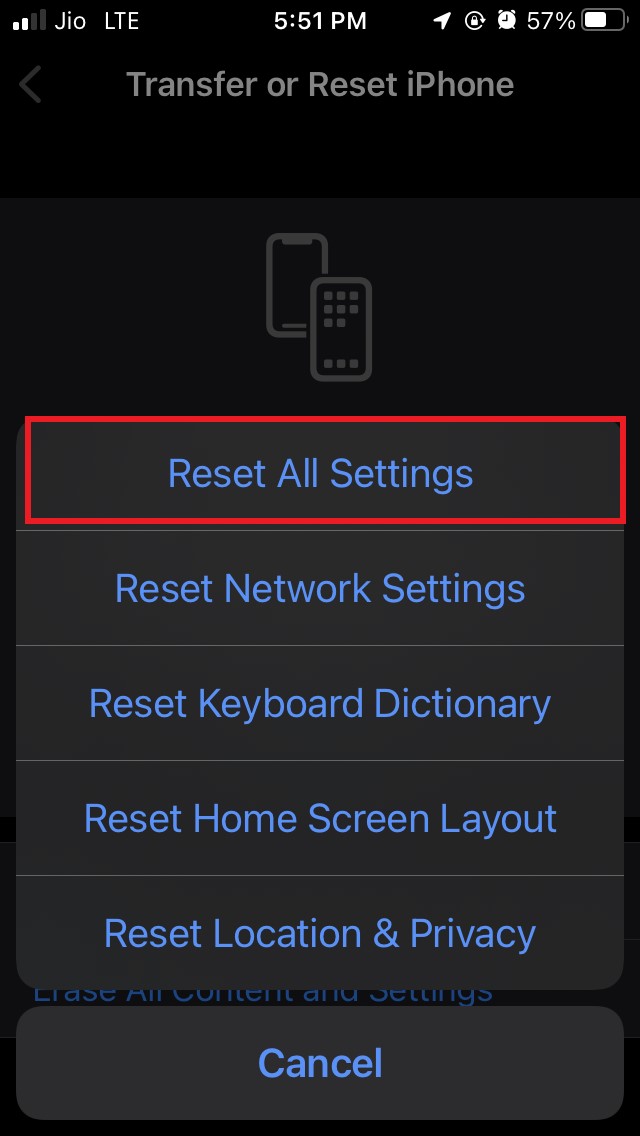
Wichtig: Diese Aktion entfernt keine persönlichen Daten, aber stellt alle Systemeinstellungen (Netzwerke, Tastatur, Startbildschirm‑Layouts) auf Standard zurück.
8. Hardware prüfen lassen
Wenn das iPhone kürzlich gestürzt ist oder Touch‑Eingaben an einer Stelle nicht reagieren, besuchen Sie einen autorisierten Apple Service Provider. Hardwaredefekte (Touch IC, Displayanschluss) können systemweite Anzeigeprobleme verursachen.
Erweiterte Prüfungen und alternative Ansätze
- Testanrufe: Lassen Sie eine bekannte Nummer aus mehreren Netzen anrufen (Festnetz, Mobilfunk, VoIP) und dokumentieren Sie, welche Form der Anzeige erscheint.
- SIM‑Karte kurz entfernen und wieder einsetzen. Manchmal hilft ein Kontakt‑Wiederanschluss.
- Backup & Wiederherstellung: Erstellen Sie ein vollständiges Backup (iCloud oder iTunes), löschen Sie das Gerät und stellen Sie es wieder her. Testen Sie vor und nach der Wiederherstellung.
- Sicherheitssoftware und Profile prüfen: Enterprise‑Profile oder MDM können Benachrichtigungseinstellungen einschränken.
Kontra‑Beispiel: Wenn nur ein bestimmter Kontakt nicht angezeigt wird, liegt das Problem nicht an iOS‑System, sondern an der Kontakt‑Konfiguration oder einer Drittanbieter‑App.
Entscheidungsbaum zur schnellen Diagnose
flowchart TD
A[Anrufanzeige fehlt oder reagiert nicht] --> B{Ist das iPhone sichtbar stumm/auf Lautlos?}
B -- Ja --> C[Schalter prüfen & Ton anmachen]
B -- Nein --> D{Banner oder Vollbild aktiviert?}
D -- Banner --> E[Vollbild aktivieren und testen]
D -- Vollbild --> F{Bluetooth verbunden?}
F -- Ja --> G[Bluetooth trennen und testen]
F -- Nein --> H{iOS aktuell?}
H -- Nein --> I[Update installieren]
H -- Ja --> J{Problem weiterhin?}
J -- Nein --> K[Problem gelöst]
J -- Ja --> L[Alle Einstellungen zurücksetzen]
L --> M{Problem weiterhin?}
M -- Ja --> N[Apple Service aufsuchen]
M -- Nein --> KRollenbasierte Checklisten
Nutzer — schnelle Prüfung (5 Min):
- Neustart durchführen.
- Einstellungen > Mitteilungen > Telefon prüfen.
- Anzeige für eingehende Anrufe auf Vollbild setzen.
- Bluetooth kurz deaktivieren.
- iOS‑Update prüfen.
IT‑Support — Diagnose (15–45 Min):
- Reproduktionsversuch mit mehreren Rufnummern und Netzwerken.
- Gerät in den abgesicherten Zustand/ohne Profile testen.
- Carrier‑Einstellungen prüfen und SIM testen.
- Systemprotokolle (Console) nach Abstürzen durchsuchen.
- Falls nötig: Backup, Wiederherstellung, Test vor Ende der Sitzung.
Kriterien zur Abnahme
- Anrufe erscheinen als Vollbild und Banner wie erwartet.
- Touch‑Eingaben annehmen/ablehnen reagieren zuverlässig in zwei Testanrufen.
- Kein verpasster Anruf während eines 10‑minütigen Testzeitfensters (ggf. simuliert).
- Nach Zurücksetzen der Einstellungen sind persönliche Daten vorhanden und Dienste funktionieren.
Testfälle und Akzeptanzkriterien
- TC1: Gerät in Normalzustand, Anruf von Mobilnummer – Erwartet: Vollbild mit Optionen und Ton.
- TC2: Gerät im Nicht‑Stören‑Modus – Erwartet: Konfigurationsabhängig; wenn Ausnahmen gesetzt, Anruf zeigt Benachrichtigungen.
- TC3: Bluetooth‑Kopfhörer verbunden – Erwartet: Gerät zeigt Anrufer oder leitet an Headset weiter; Display bleibt bedienbar.
Wann diese Methoden nicht helfen
- Wenn Hardware intern beschädigt ist (Displaycontroller, Touch‑IC). Hier hilft nur Hardware‑Reparatur.
- Wenn ein carrierseitiges Problem vorliegt (Netzwerkeinschränkung, Rufumleitung auf Netzebene). Wenden Sie sich an den Anbieter.
Mini‑Methodik für systematische Fehlersuche
- Beobachten: Symptom, Zeit, beteiligte Telefonnummern dokumentieren.
- Reproduzieren: Mindestens zwei Testanrufe von unterschiedlichen Nummern.
- Isolieren: Bluetooth, Focus‑Modi, Profile ausschließen.
- Fixen: (Neustart → Einstellungen → Updates → Zurücksetzen)
- Validieren: Abnahmekriterien durch Tests sicherstellen.
Glossar (1‑Zeiler)
- Fokus: iOS‑Funktion, die Benachrichtigungen je nach Kontext stummschaltet.
- Banner: Kurzbenachrichtigung oben auf dem Bildschirm, verschwindet nach Sekunden.
Sicherheit, Datenschutz und lokale Hinweise
- Beim Wiederherstellen oder Zurücksetzen sichern Sie zuerst Ihre Daten. iCloud‑Backups sind in Deutschland datenschutzkonform, prüfen Sie Ihre iCloud‑Speichereinstellungen.
- Teilen Sie keine Diagnosedaten außerhalb autorisierter Supportkanäle.
Kurzer Hinweis zur Hardwareprüfung im Service Center
Notieren Sie Fehlerzeitpunkte und -muster. Bringen Sie Kaufbeleg und eventuell vorhandene Versicherungsdaten mit. Die Techniker führen Hardwaretests und gegebenenfalls eine Display‑/Touch‑Diagnose durch.
Fazit
Wenn die Anrufanzeige auf dem iPhone nicht sichtbar ist, beginnen Sie mit den einfachen Schritten: Neustart, Mitteilungen prüfen, Anzeige auf Vollbild stellen und iOS aktualisieren. Für wiederkehrende oder nach einem Sturz auftretende Probleme sind Hardwaretests oder ein Besuch beim Apple‑Service empfehlenswert. Nutzen Sie die oben stehenden Checklisten und Abnahmekriterien, um das Problem systematisch zu lösen.
Wichtig: Wenn Sie nach allen Schritten weiterhin Probleme haben, erstellen Sie ein Backup und vereinbaren Sie einen Termin beim Apple‑Service. Teilen Sie dort Ihre Reproduktionsschritte und Testergebnisse mit.
Wenn Sie Fragen zu einem speziellen Schritt haben oder Unterstützung bei einem Testlauf möchten, hinterlassen Sie einen Kommentar. Abonnieren Sie den DigitBin‑YouTube‑Kanal für Video‑Anleitungen.
Social Preview (Vorschlag):
Titel: iPhone zeigt eingehende Anrufe nicht? So beheben Sie es Beschreibung: Schritt‑für‑Schritt: Neustart, Benachrichtigungen, Vollbild, Update, Bluetooth, Zurücksetzen und Service‑Tipps.
Ähnliche Materialien

Podman auf Debian 11 installieren und nutzen
Apt-Pinning: Kurze Einführung für Debian

FSR 4 in jedem Spiel mit OptiScaler
DansGuardian + Squid (NTLM) auf Debian Etch installieren

App-Installationsfehler auf SD-Karte (Error -18) beheben
